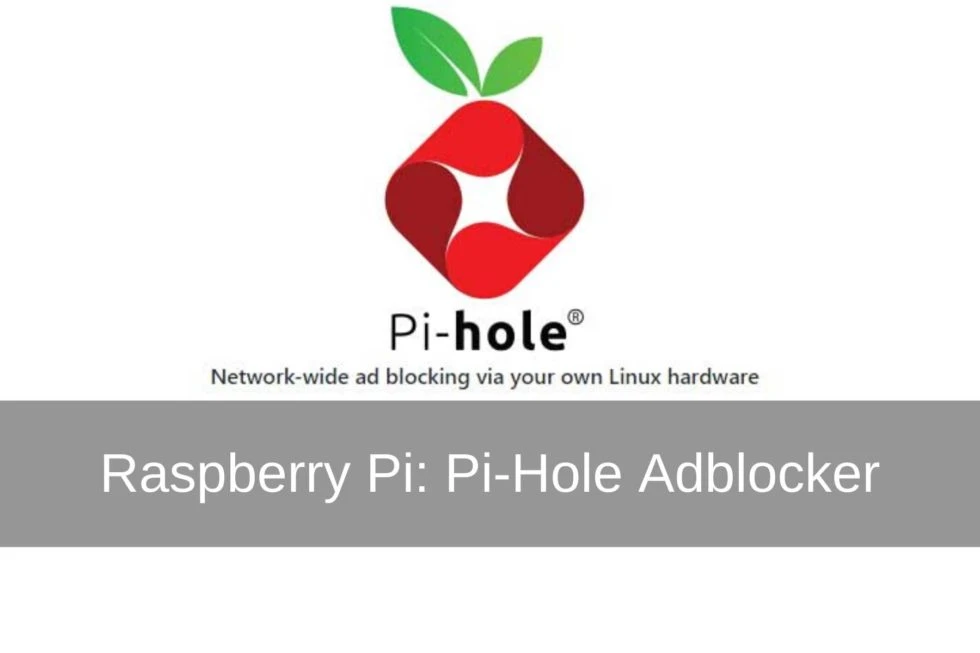5184+ Bewertungen
Bestellen bis 16:00 Uhr für Versand am selben Tag
14 Tage Rückgabe
DE
Privat
Geschäftlich
Einrichten eines Raspberry Pi-Proxyservers
In diesem Projekt lernen wir, wie man mit Squid (Proxy-Software) einen günstigen, aber leistungsstarken Proxy-Server erstellt. Dieses Lernprogramm bietet eine vollständige Schritt-für-Schritt-Anleitung zur Installation und Konfiguration von Squid, einschließlich optionaler Schritte wie dem Öffnen für den externen Zugriff und dem Einrichten einer obligatorischen Authentifizierung.
Was ist ein Proxyserver?
Ein **Proxyserver** ist ein Vermittler zwischen Ihrem Gerät und dem Internet. Wenn Sie eine Website über einen Proxy besuchen, leitet der Proxy Ihre Anfrage weiter und ruft die Daten in Ihrem Namen ab. Dies kann dazu beitragen, Ihre IP-Adresse zu verbergen und auf blockierte Websites zuzugreifen. Ein **Proxy ist kein VPN**, da ein Proxy nur für bestimmte Apps oder Browser funktioniert und Ihren Internetverkehr nicht **verschlüsselt**. Dies bedeutet, dass Ihre Daten möglicherweise weiterhin für Ihren Internetanbieter oder andere Personen im selben Netzwerk sichtbar sind. **Wenn eine Website jedoch **HTTPS** verwendet (wie es heutzutage die meisten tun), bleibt Ihre Verbindung zu dieser Site verschlüsselt, auch wenn Sie einen Proxy verwenden. Sie geben also nicht Ihre gesamte Sicherheit auf, aber ein VPN bietet eine zusätzliche Ebene an Privatsphäre und Schutz. Dieses Projekt kann auf allen Raspberry Pi-Modellen ab Raspberry Pi 3B ausgeführt werden, einschließlich Raspberry Pi Zero . Darüber hinaus ist es möglich, dies auf einem Server oder Computer zu installieren, auf dem eine Linux-Distribution wie Ubuntu läuft.
System vorbereiten
Bevor wir beginnen, ist es wichtig, das System zu aktualisieren. Öffnen Sie das Terminal, das Sie oben links im Raspberry Pi OS neben dem Datei-Explorer-Symbol finden. Führen Sie die folgenden Befehle aus, um das System zu aktualisieren:
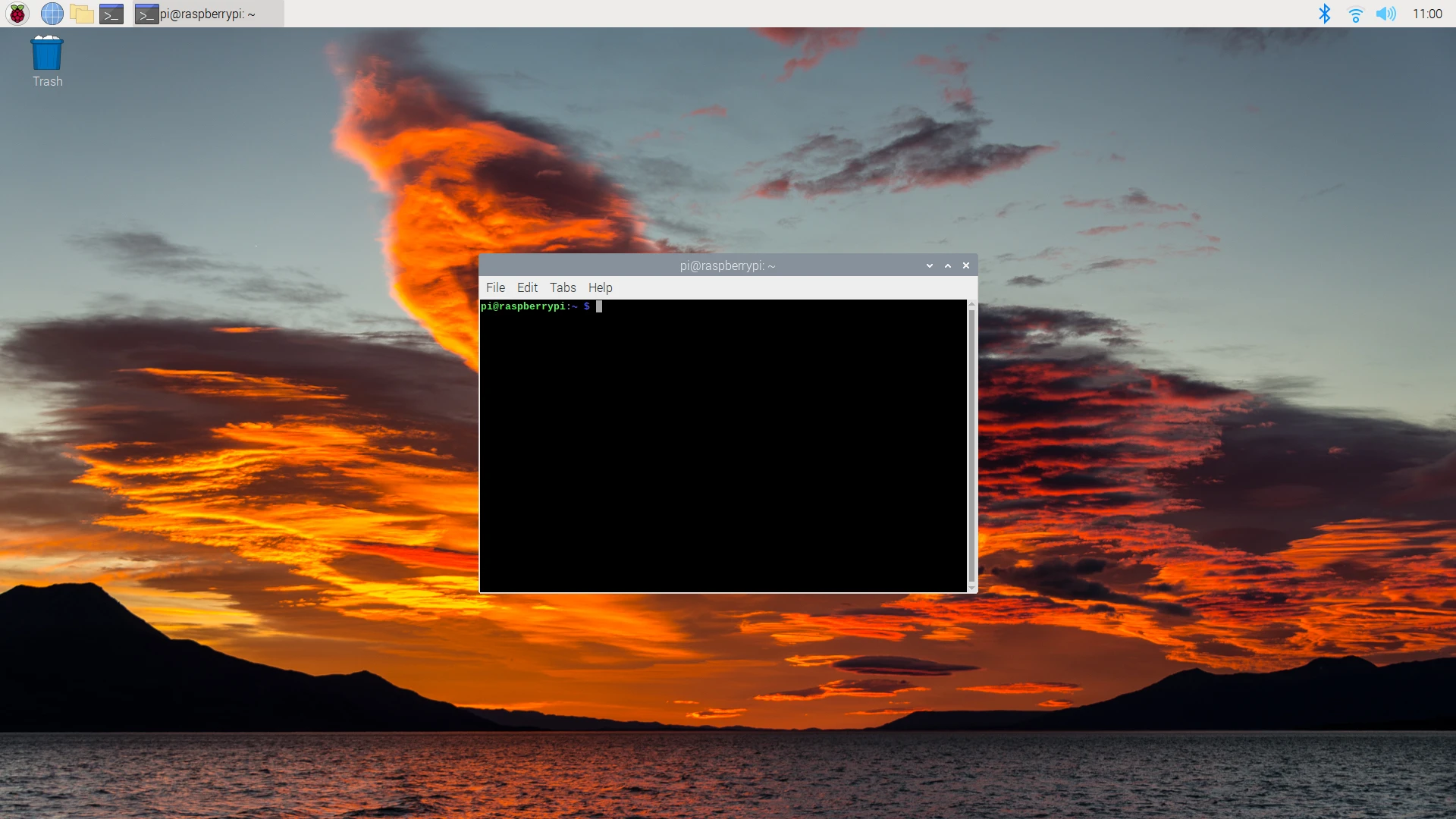
sudo apt-get update -y
sudo apt-get upgrade -y
sudo apt autoremove -ySquid installieren
Nachdem das System aktualisiert wurde, installieren wir die Proxy-Software (Squid). Darüber hinaus installieren wir ein zusätzliches Paket, das später zum Einrichten der Authentifizierung verwendet wird. Wenn Sie keine Authentifizierung verwenden möchten, können Sie den zweiten Befehl überspringen.
sudo apt install squid -y
sudo apt install apache2-utils -yÜberprüfen Sie als Nächstes, ob Squid korrekt installiert ist, und stellen Sie sicher, dass der Dienst beim Booten des Raspberry Pi automatisch gestartet wird:
sudo systemctl status squid.service
sudo systemctl enable squid.service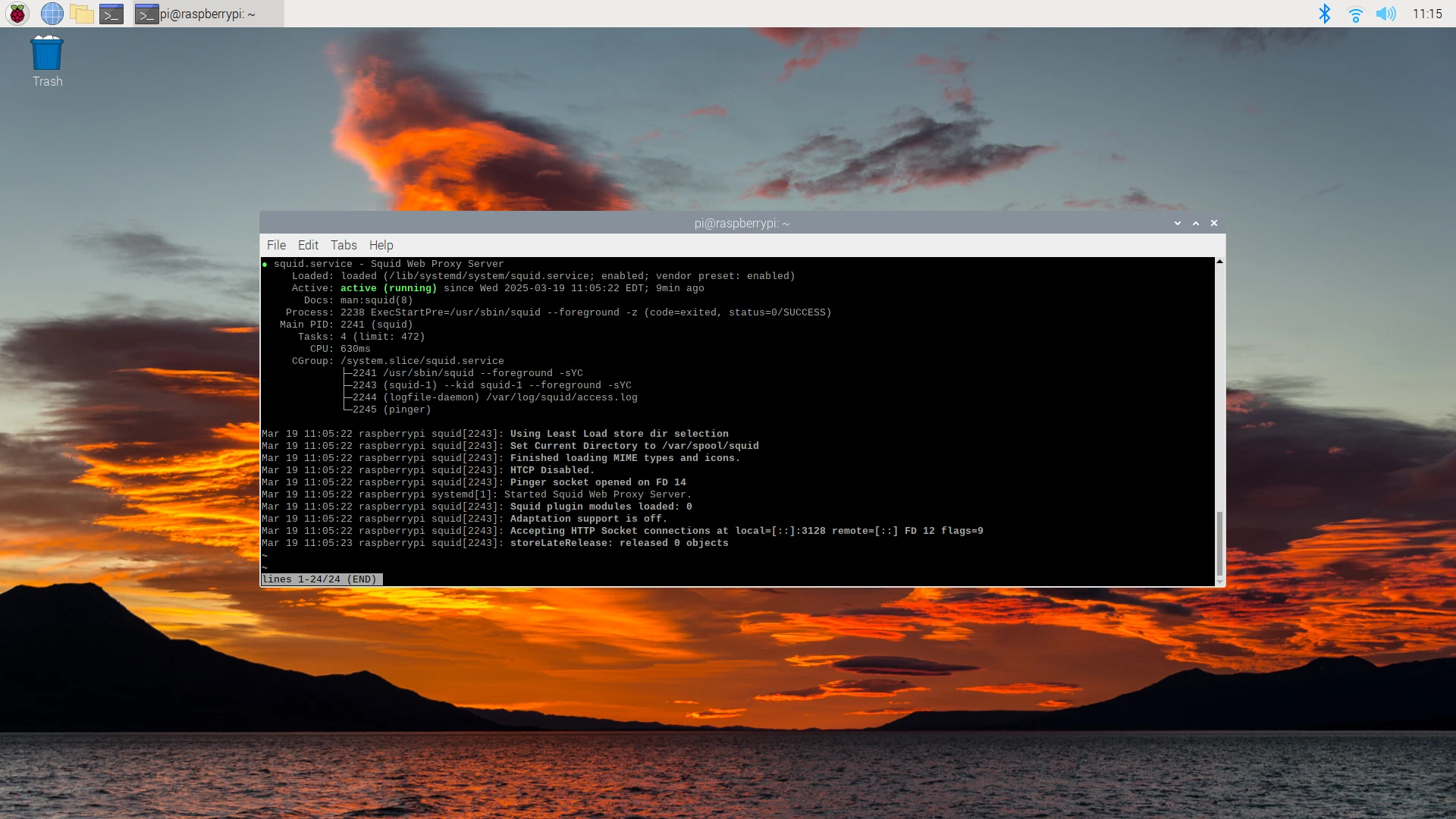
Wenn der Status „Aktiv: inaktiv (tot)“ oder „Unit squid.service konnte nicht gefunden werden.“ anzeigt, können Sie die folgenden Befehle ausführen:
sudo systemctl start squid.serviceWenn Squid nicht korrekt installiert ist, wiederholen Sie den Installationsvorgang und überprüfen Sie, ob alle Schritte korrekt ausgeführt wurden. ### Squid konfigurieren Um Squid zu konfigurieren, öffnen wir seine Konfigurationsdatei mit dem folgenden Befehl:
sudo nano /etc/squid/squid.confFügen Sie oben in der Datei die folgenden Zeilen hinzu:
via off
forwarded_for off
request_header_access Via deny all
request_header_access X-Forwarded-For deny all
half_closed_clients off
connect_timeout 30 seconds
read_timeout 60 seconds
request_timeout 30 seconds
persistent_request_timeout 30 secondsSpeichern Sie die Änderungen mit „STRG+S“ und schließen Sie den Editor mit „STRG+X“. Starten Sie Squid dann neu mit:
sudo systemctl restart squidDer Proxyserver ist nun im lokalen Netzwerk über Port 3128 betriebsbereit. Um die lokale IP-Adresse des Raspberry Pi zu ermitteln, verwenden Sie den folgenden Befehl:
ifconfigAuf einem Windows-Computer ist dies folgendermaßen möglich:
ipconfigEinrichten des Fernzugriffs auf den Proxy
Um den Proxy von extern erreichbar zu machen, muss im Router der Port 3128 geöffnet werden. Dieser Vorgang ist je nach Router unterschiedlich, läuft aber im Allgemeinen auf Folgendes hinaus: 1. Suchen Sie die IP-Adresse des Routers, indem Sie den Befehl „ifconfig“ auf dem Raspberry Pi oder „ipconfig“ unter Windows ausführen. Normalerweise ist die Routeradresse die lokale IP, wobei die letzten Zahlen durch „1“ ersetzt werden (z. B. „192.168.2.1“). 2. Öffnen Sie einen Webbrowser und geben Sie diese Adresse ein. 3. Melden Sie sich beim Router an und suchen Sie die Einstellungen für „Portweiterleitung“. 4. Öffnen Sie Port 3128 für eingehenden und ausgehenden Datenverkehr. 5. Speichern Sie die Änderungen. Um Squid die Annahme externer Verbindungen zu ermöglichen, fügen Sie oben in der Konfigurationsdatei die folgenden Zeilen hinzu:
acl all src 0.0.0.0/0
http_access allow allHinweis: Dadurch wird der Proxy öffentlich zugänglich. Wenn Sie den Proxy sicher halten möchten, führen Sie die folgenden Schritte aus, um die Authentifizierung zu aktivieren. Um Ihre öffentliche IP-Adresse herauszufinden, besuchen Sie eine Website wie: - [https://ipchicken.com](https://ipchicken.com) - [https://whatismyip.com](https://whatismyip.com)
Einrichten der Authentifizierung
Um ein Passwort und einen Benutzernamen hinzuzufügen, verwenden Sie die folgenden Befehle:
Dies verwenden Sie nur beim ersten Mal, um die Kennwortdatei zu erstellen. Ersetzen Sie „Benutzername“ durch Ihren eigenen Benutzernamen:
sudo htpasswd -c /etc/squid/passwords usernameFür zusätzliche Benutzer:
sudo htpasswd /etc/squid/passwords anotheruserÄndern Sie als Nächstes die Squid-Konfiguration, indem Sie die folgenden Zeilen hinzufügen:
auth_param basic program /usr/lib/squid/basic_ncsa_auth /etc/squid/passwords
auth_param basic realm proxy
acl authenticated proxy_auth REQUIRED
# Vervang "http_access allow all" met:
http_access allow authenticated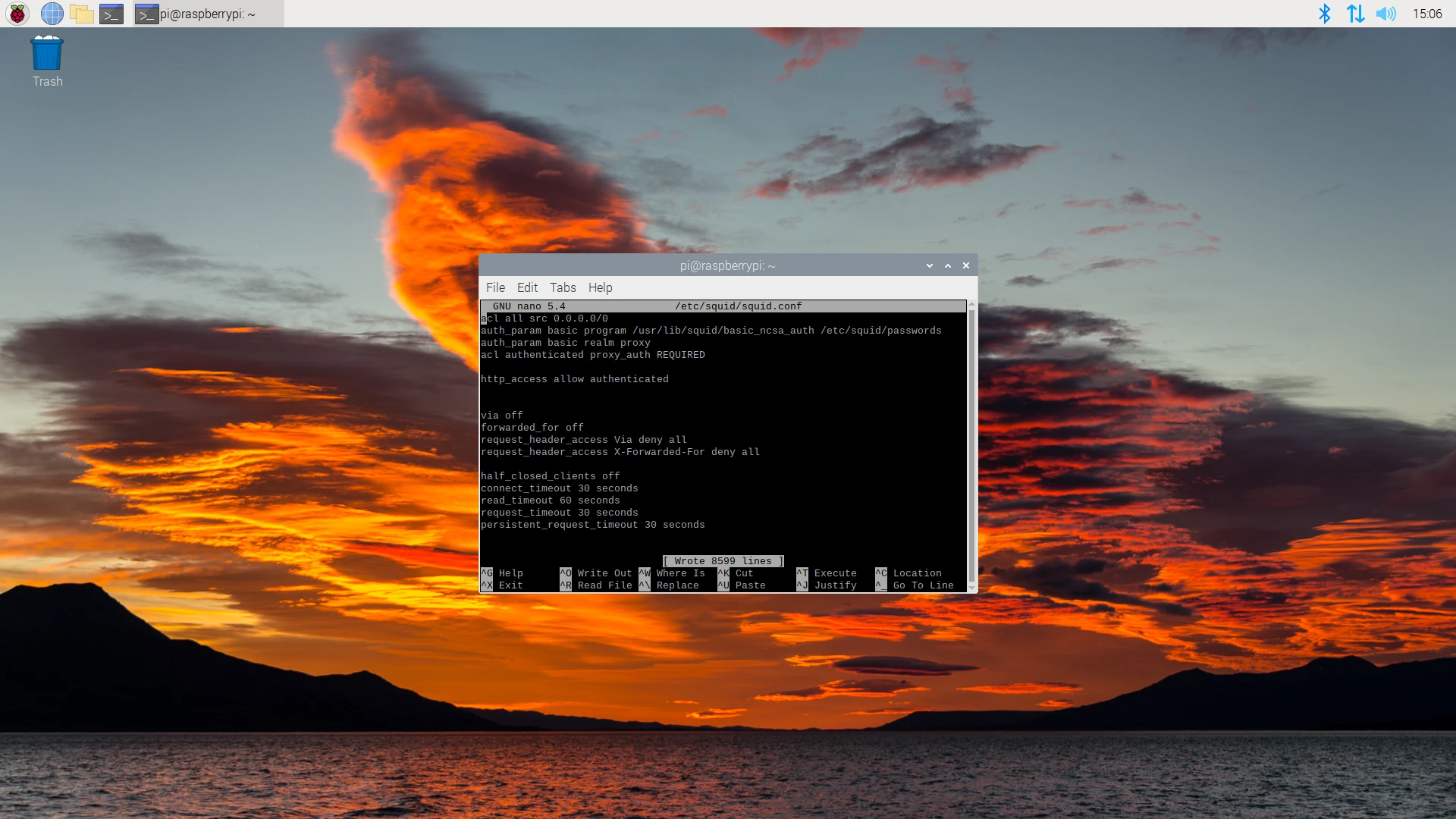
Starten Sie den Squid-Dienst neu:
sudo systemctl restart squidTestproxy mit Authentifizierung
Um zu überprüfen, ob der Proxy ordnungsgemäß funktioniert, verwenden Sie den folgenden Befehl auf einem Windows-PC:
curl -v -x http://gebruikersnaam:wachtwoord@lokaal_of_publiek_ip:3128 www.google.com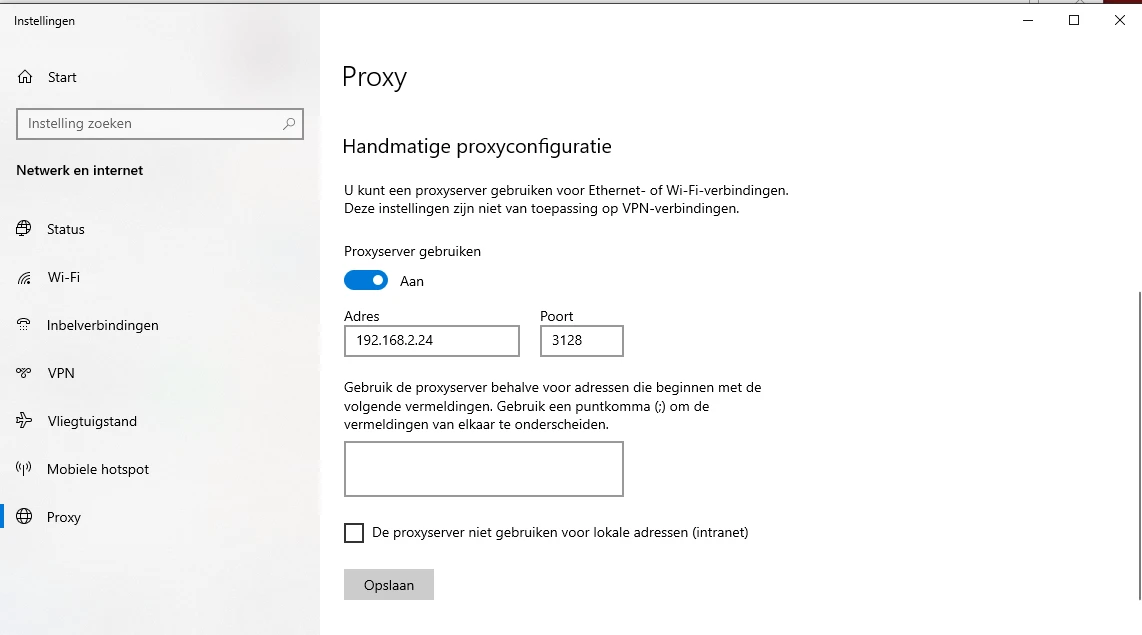
Ihr Proxyserver sollte jetzt sowohl lokal als auch remote mit optionaler Benutzerauthentifizierung ordnungsgemäß funktionieren.